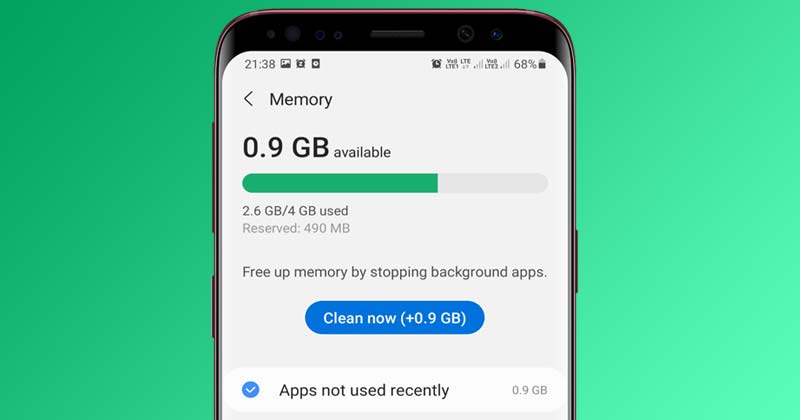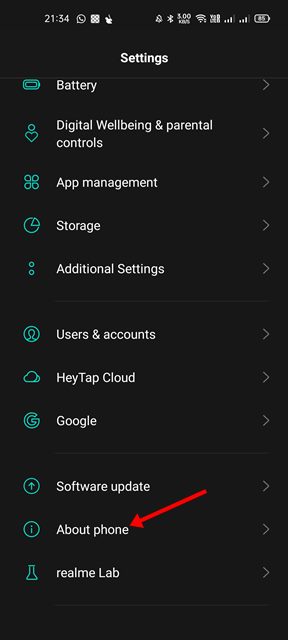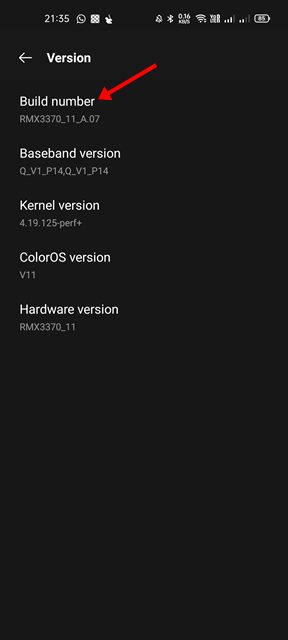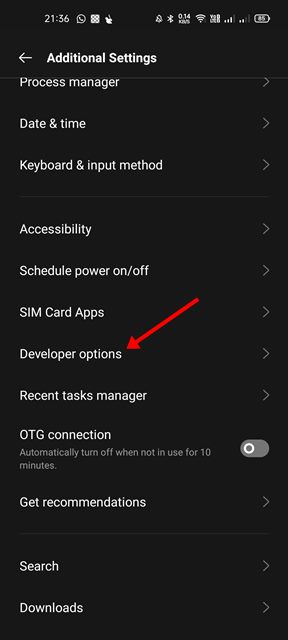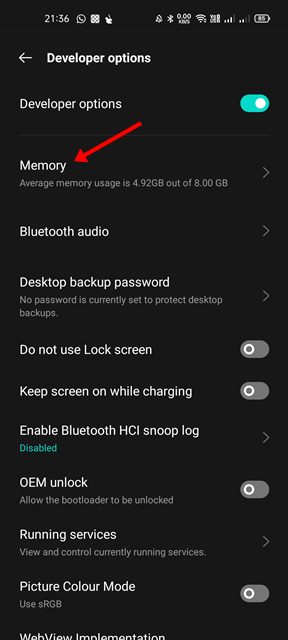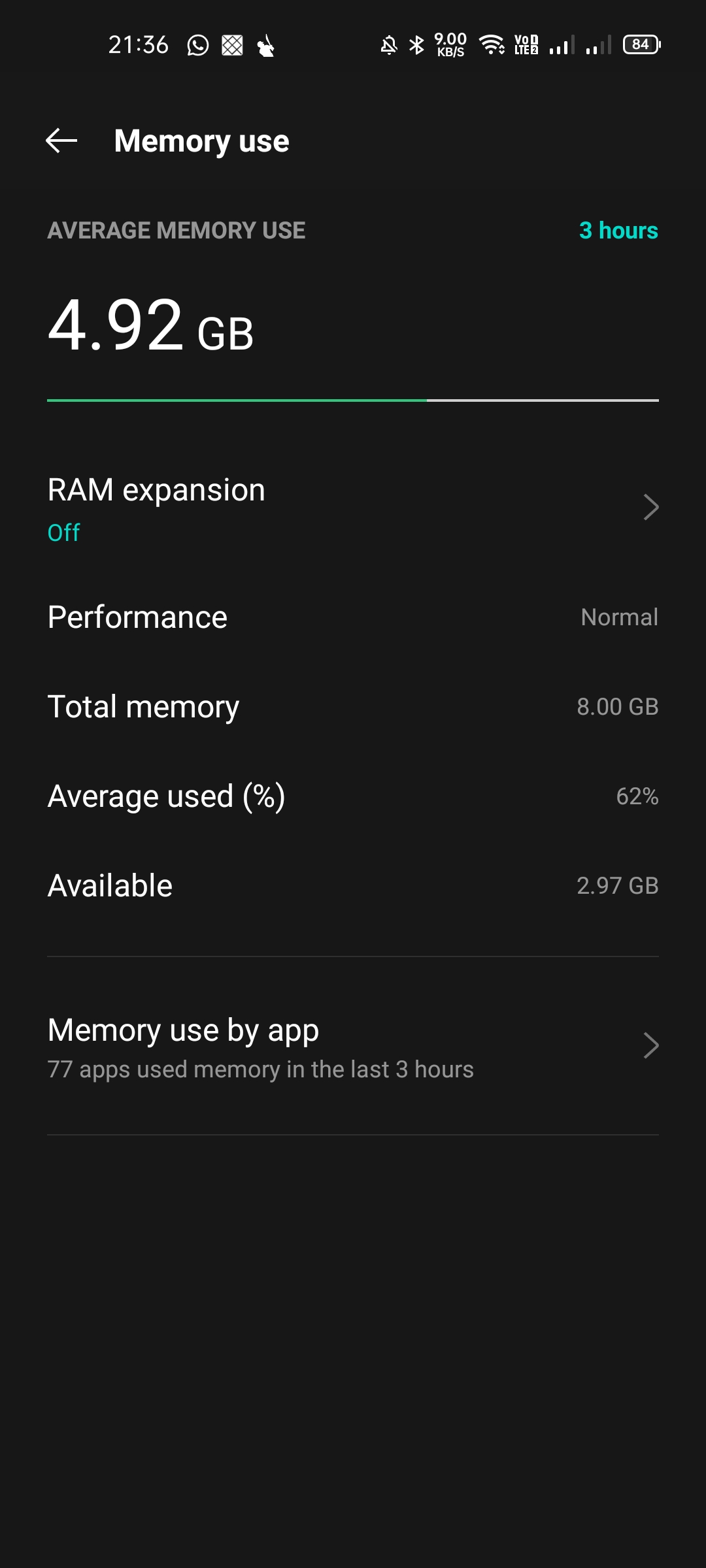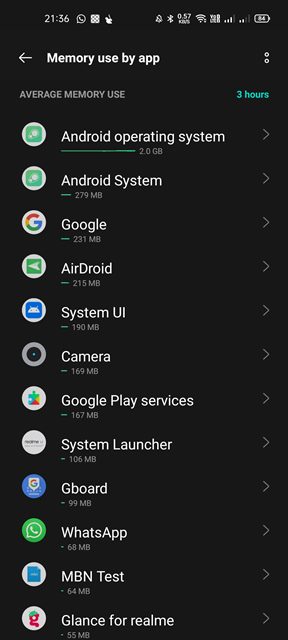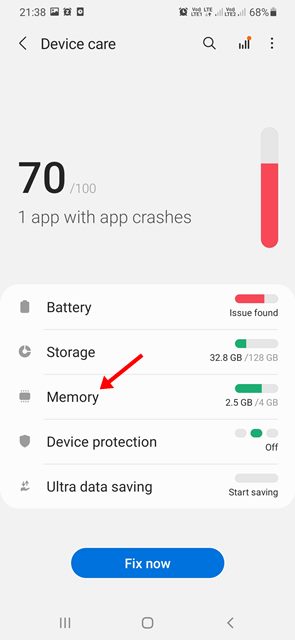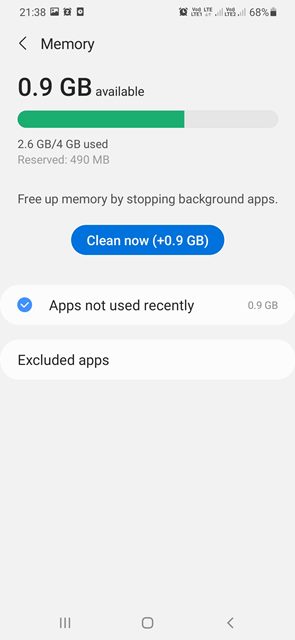Перед покупкой смартфона пользователи учитывают множество факторов, таких как процессор, камеры, оперативная память, хранилище и т. д. Все одинаково важно, но оперативная память определяет общую производительность вашего смартфона.
Хотя Android предоставляет экран последних приложений, на котором отображается доступная оперативная память, проверить, какие приложения сколько памяти используют, невозможно.
Итак, если вы используете более старую версию Android, вам необходимо использовать сторонние приложения, чтобы узнать потребление оперативной памяти приложениями. Однако если вы используете Android 10, вы можете просмотреть использование оперативной памяти приложения, не устанавливая стороннее приложение.
Содержание
Как проверить использование оперативной памяти в Android 10 и более поздних версиях
Поэтому в этой статье мы поделимся пошаговым руководством о том, как проверить использование оперативной памяти на Android 10 или более поздней версии. Давайте проверим. Также мы расскажем, как проверить использование оперативной памяти на устройствах Samsung. Давайте проверим.
Проверьте использование оперативной памяти на Android 10 и более поздних версиях
Если ваш телефон работает под управлением Android 10 и более поздних версий, вам необходимо воспользоваться этим методом, чтобы проверить использование оперативной памяти. Вот несколько простых шагов, которые вам нужно выполнить.
1. Прежде всего откройте приложение «Настройки» на своем устройстве Android. Вы можете получить доступ к приложению «Настройки» из панели приложений или с главного экрана.
2. В приложении «Настройки» прокрутите вниз и нажмите раздел О телефоне, как показано ниже.
3. На странице «О телефоне» прокрутите вниз и найдите номер сборки. Вам нужно нажать на номер сборки 6–7 раз подряд, чтобы активировать режим разработчика.
4. Теперь вернитесь на предыдущую страницу и нажмите Параметры разработчика.
5. В разделе «Параметры разработчика» нажмите параметр Память, как показано ниже.
6. На странице «Использование памяти» прокрутите вниз и нажмите на параметр Использование памяти приложением.
7. Теперь вы сможете увидеть все приложения, которые использовали вашу оперативную память. Вы можете настроить временной интервал, чтобы увидеть использование памяти приложениями в определенное время.
Вот и все! Вы сделали. Вот как вы можете проверить использование оперативной памяти на Android 10 и более поздних версиях.
Проверьте использование оперативной памяти на смартфонах Samsung
Если вы используете устройство Samsung, вам не нужно включать режим разработчика, чтобы проверить использование оперативной памяти. Он имеет встроенную функцию, которая автоматически обнаруживает и завершает приложения и процессы, требующие много оперативной памяти. Вот как использовать эту функцию.
1. Прежде всего откройте приложение «Настройки» на смартфоне Samsung.
2. В приложении «Настройки» прокрутите вниз и выберите параметр Уход за аккумулятором и устройством.
3. На странице «Уход за аккумулятором и устройством» нажмите на параметр Память, как показано ниже.
4. Теперь вы сможете видеть использование оперативной памяти в режиме реального времени.
5. Чтобы освободить память, нажмите кнопку Очистить сейчас, как показано на скриншоте ниже.
Вот и все! Вы сделали. Вот как можно проверить использование оперативной памяти на смартфонах Samsung.
Ну, по сравнению со старой версией Android, оптимизация оперативной памяти в Android 10 стала лучше. Если вы столкнулись с проблемами, связанными с оперативной памятью, вам следует периодически проверять использование оперативной памяти на вашем Android. Надеюсь, эта статья помогла вам! Пожалуйста, поделитесь им также со своими друзьями. Если у вас есть какие-либо сомнения по этому поводу, сообщите нам об этом в поле для комментариев ниже.